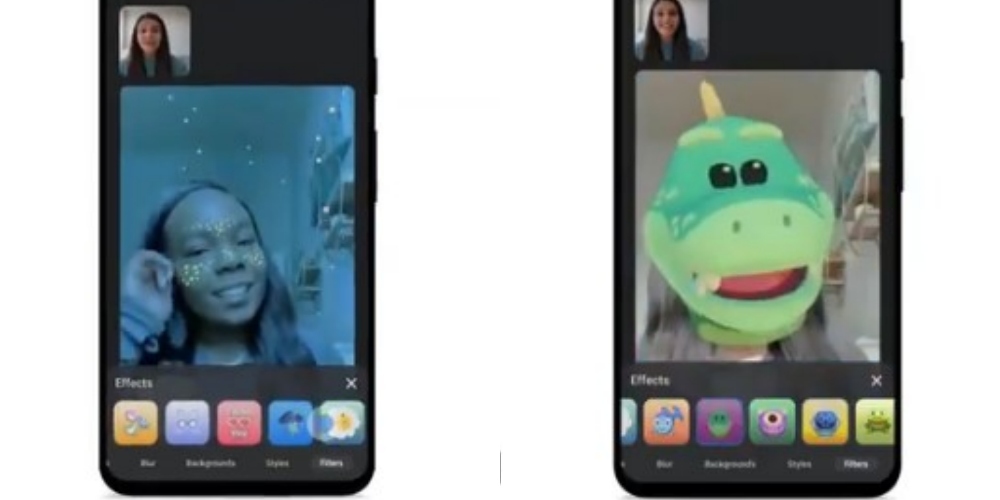Yuk simak cara menggunakan filter dan efek animasi terbaru yang diluncurkan oleh Google Meet berikut ini. Bisa untuk Android dan iPhone lho!
Google Meet beru saja meluncurkan fitur baru untuk pengguna akun Gmail pribadi yang mengakses platform mereka melalui Android dan iOS. Melalui Twitter, mereka mengumumkan bahwa fitur baru ini tersedia melalui sebuah ikon berkulai di kanan bawah video selama panggilan.
Ketika pengguna menekan ikon tersebut, maka mereka bisa mengakses berbagai filter dan efek yang tersedia. Lucu dan unik, kamu seperti menggunakan snapchat ditengah panggilan atau seperti melakukan live di Instagram.
Baca Juga: Wajib Tahu, Ini Tips dan Cara Menjaga Kesehatan di Masa Pandemi Covid-19
Penasaran dengan fitur filter dan efek animasi terbarunya? Yuk simak ulasan lengkap dengan cara menggunakannya berikut ini!
Filter dan Efek Animasi Terbaru di Google Meet
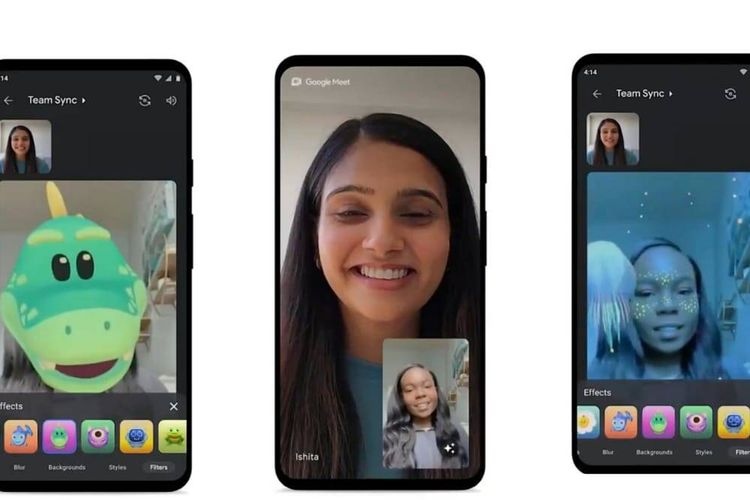
Filter dan efek animasi terbaru Google Meet tersedia bagi kamu pengguna akun Gmail. Sementara itu, pengguna Workspace dapat mengakses secara terbatas seperti mengaburkan dan menambahkan latar belakang virtual.
Filter baru yang diperkenalkan oleh Google Meet sangat mirip dengan layanan obrolan video Google, Google Duo. Pasalnya, mereka mengatakan bahwa Google Meet pada akhirnya akan menggantikan Google Duo yang akan segera dihapus.
Baca Juga: Masih Dipaksa WFO? Karyawan Bisa Lapor ke Satgas Covid-19 Secara Anonim Lho
Google Duo ditujukan untuk pelanggan reguler sedangkan Google Meet ditujukan untuk pelanggan perusahaan untuk konferensi video.
Cara Menggunakan Filter dan Efek Animasi Terbaru Google Meet
Bagaiman cara menggunakan filter dan efek animasi Google Meet? Berikut ulasan dan tutorialnya gaes!
1. buka aplikasi Google meet yang terinstal di HP kamu.
2. Lakukan panggilan video seperti biasa dengan seseorang di kontakmu.
3. Akan muncul ikon berkulai di kanan bawah layar selama panggilan.
4. Klik ikon berkilau.
5. Pilih fitur baru, filter atau topeng AR yang tersedia.
Baca Juga: 8 Aplikasi Edit Video TikTok Terbaik yang Gratis dan Mudah Digunakan
Kamu bisa mengubah dan berganti beberapa filter animasi selama panggilan video berjalan lho gaes!
Nah, itu dia cara menggunakan filter dan efek animasi terbaru yang diluncurkan oleh Google Meet. Selamat mencoba!
Share to:
Related Article
-
Biodata Yislam Al Jaidi, Lengkap Umur dan Agama, Kakak Fadil Jaidi yang Ditaksir Cewek-cewek Gaes
Update|March 18, 2021 13:38:22